Приложение «Ваш телефон» — удобная синхронизация компьютеров и мобильных
Максимально эффективно использовать возможности смартфона прямо с компьютера поможет специализированное приложение «Ваш телефон». Это разработка корпорации Microsoft, которая отличается стабильной работой, а ее функционал регулярно расширяется. Давайте разберемся в том, что это за программа, какие у нее возможности и как ее установить.

- Приложение «Ваш Телефон» — что это такое
- «Ваш телефон» — возможности программы
- Преимущества и недостатки приложения
- Пошаговая инструкция
- Выводы и советы
Синхронизация смартфонов с компьютерами действительно необходима многим пользователям, поэтому разработчики уже достаточно давно создают подобные программные продукты. Первой массовой попыткой стала программа «Continuum», но слишком сложный для рядового пользователя интерфейс и необходимость использования дополнительного оборудования не позволили ей стать действительно востребованной и популярной.
Очевидно, что рынок программного обеспечения нуждался в более простом решении. Все, что требовалось —возможность управлять основными функциями смартфона на компьютере. Для этого и была разработана программа «Ваш телефон».
Важно! Функционал данного приложения постоянно расширяется. На сегодняшний день «Ваш телефон» позволяет управлять звонками, сообщениями и даже запускать приложения.
Еще одна важная миссия этого приложения – сосредоточить пользователя на основном рабочем процессе. Как показывает практика, всего одно сообщение на смартфоне может отвлечь его владельца на полчаса. Использование компьютера для получения сообщений с мобильного устройства позволяет значительно быстрее обработать поступившую информацию и вернуться к работе.

Важным шагом стало обновление программы «Ваш телефон», которое позволило принимать и совершать звонки. Для этого даже не нужно доставать свой смартфона из кармана, все делается на компьютере, используется микрофон и динамики ПК или внешнего оборудования (наушников, веб-камеры и т.д.).
Функционал и возможности данной утилиты очень удобны, к основным из них можно отнести следующие:
- доступ к файлам фотографий, сохраненным в памяти смартфона;
- наличие функций копирования, редактирования и удаления фото;
- просмотр всех текстовых сообщений прямо с компьютера;
- возможность отправлять SMS-сообщений прямо из приложения;
- просмотр поступающих уведомлений;
- совершение и прием звонков;
- запуск и использование Android-приложений.

Называть это приложение для синхронизации смартфона и компьютера уже полностью идеальным еще рано. Разработчиков есть за что похвалить, но есть за что и упрекнуть.
Преимущества
- Быстрая и стабильная работа. Приложение действительно качественно оптимизировано и позволяет выполнять все необходимые действия в считанные клики.
-

- Регулярное расширение функционала. Одно из последних по времени новшеств – возможность запускать приложения, установленные на смартфоне, прямо на компьютере.
- Бесплатно. Скачать эту программу можно на официальном сайте совершенно бесплатно, при этом пользователю будет доступен весь ее функционал.
Недостатки
- Системные требования. С устаревшими операционными системами приложение «Ваш телефон» работать не будет, потребуется, как минимум, Windows 10 для компьютера, Android 7.0 или iOS 10 для мобильного устройства.
- Проблемы с работой приложений. Некоторые мобильные приложения просто не запустятся с компьютера или не воспримут мышку как элемент управления.
- Не все функции могут быть доступны. Обычно, когда появляются новые функции, они в первое время доступны лишь для ограниченного перечня смартфонов.

После изучения особенностей и функционала данной программы, можно приступать к ее установке и непосредственному использованию.
Внимание! Для того чтобы синхронизация успешно работала, компьютер и смартфон должны быть подключены к одной Wi-Fi сети.
Также необходимо создать сопряжение по Bluetooth. Это делается следующим образом:
- Открывается меню «Пуск».
- Выбирается строка «Параметры».
- Выбирается строка «Устройства».
- Нужно кликнуть по пункту «Bluetooth».
-

- Выбрать иконку с изображением плюса.
- Среди списка устройств выбрать свой смартфон.
Когда Bluetooth и Wi-Fi будут подключены, можно начинать установку и использование программного обеспечения «Ваш телефон». Для этого:
- С официального сайта Microsoft нужно скачать приложение «Ваш телефон».
-

- Открыть «Параметры» при помощи комбинации клавиш Win + I и перейти в меню «Телефон».
-

- Левой кнопкой мыши кликните по пункту «Добавить телефон».
-

- Выбрать операционную систему, на базе которой работает мобильное устройство пользователя.
-

- Загрузить специальную программу на смартфон, на его экране будет указана ссылка на нее.
-

Важно! На некоторых моделях смартфонов приложение для синхронизации может быть предустановлено производителем.
- Нажать на кнопку «Открыть QR-код». Его необходимо будет отсканировать ранее установленным приложением «Диспетчер вашего телефона».
Первичная синхронизация займет всего несколько секунд, после чего определенный перечень функций смартфона будет доступен его владельцу и с компьютера.

Приложение «Ваш телефон» может значительно упростить использование основных функций смартфона. Особенно это актуально в рабочее время, когда сообщение или уведомление можно быстро просмотреть с компьютера, не вынимая смартфон из кармана.
Обновлено
2019-05-15 07:20:43
Язык
Другое,
Русский,
Английский,
Немецкий,
Французский,
Украинский,
Белорусский
Описание
Ваш телефон — программа для Windows 10, которая поможет вам быстро получить доступ к фотографиям, текстовым сообщениям и прочему содержимому вашего Android-смартфона прямо ссо своего компьютера.
Краткий обзор программы
Программа Ваш телефон избавит вас от необходимости использования всевозможных сторонних сервисов для передачи данных между компьютером и смартфоном. К примеру, более вам не придётся отправлять самому себе нужные фотографии по электронной почте, либо загружать их на облачные хранилища и скачивать их с ПК. Теперь, достаточно просто перетащить нужный файл. Всё, что для этого потребуется — привязать ваш смартфон к компьютеру. Для этого, при запуске программы вам будет предложено указать свой номер телефона, на который поступит ссылка на скачивание клиента приложения для Android. После его установки, вам останется лишь войти в свою учетную запись Microsoft на смартфоне.
Особенности программы
- Мгновенный доступ ко всем фотографиям со смартфона.
- Возможность быстро скопировать снимки в память ПК и отредактировать их.
- Просмотр полного списка СМС на экране компьютера.
- Возможность печатать новые текстовые сообщения с компьютера.
- Отсутствие дополнительной платы за отправку СМС.
Обратите внимание, что использовать это приложение можно только на ПК с установленным обновлением Windows 10 за апрель 2018 года (версия 1803). Кроме того, вам потребуется смартфон под управлением Android версии 7.0 (Nougat) или более поздней версии.
Версии
С помощью программы можно подключить смартфон к компьютеру для просмотра файлов и документов. Приложение позволяет принимать вызовы и отвечать на сообщения.
Дата обновления:
16.06.2020
Версия Windows:
Windows 10
Ваш телефон – официальное приложение для Windows, с помощью которого можно связать смартфон с компьютером. Поддерживаются мобильные устройства под управлением Android версии 7.0 и выше. Для подключения требуется модуль WiFi или Bluetooth.
Установка и настройка
Для использования программы необходимо также установить приложение Ваш телефон на смартфоне. Оба устройства должны находиться в одной сети. Связь осуществляется по Bluetooth или WiFi.
Обмен файлами
С помощью приложения можно просматривать с компьютера изображения, которые хранятся в памяти смартфона. После подключения в разделе «Фотографии» будут доступны снимки с камеры и скриншоты. Их можно сохранить на компьютере в отдельную папку.
Программа позволяет отправлять ссылки с мобильного устройства на компьютер. Для этого необходимо в браузере смартфона нажать на кнопку «Поделиться».
Сообщения и уведомления
Приложение позволяет читать и отправлять текстовые сообщения, а также синхронизировать список контактов. Поддерживается отправка файлов.
Можно настроить отображение уведомлений на компьютере. Для этого необходимо перейти в соответствующий раздел и выбрать приложения, которым разрешено отправлять оповещения.
Демонстрация экрана
Для использования функции дублирования экрана требуется смартфон Samsung или OnePlus, а также компьютер под управлением Windows 10 с поддержкой Bluetooth 4.1. Приложение позволяет управлять мобильным устройством, совершать и принимать вызовы.
Особенности
- приложение можно использовать бесплатно;
- есть функция отправки текстовых сообщений и файлов;
- программа для Windows позволяет копировать изображения со смартфона на компьютер;
- можно подключить мобильное устройство с помощью Bluetooth или WiFi;
- синхронизация доступна со смартфонами на Android 7.0 и выше.
71,6 Мб (скачиваний: 4266)
![]() Apple TV
Apple TV
Windows 11 Бесплатно
Сервис позволяет смотреть кино и сериалы, составлять списки любимых передач, а также подписываться на премиум каналы. Есть подборка контента для детей и подростков.
ver 1.0
![]() Apple Music
Apple Music
Windows 11 Бесплатно
Приложение позволяет составлять плейлисты, прослушивать музыкальные треки и радиостанции в прямом эфире. Поддерживается функция синхронизации с другими устройствами.
ver 1.0
![]() Pinnacle Studio Editor 10
Pinnacle Studio Editor 10
Windows 7, Windows 8, Windows 8.1, Windows 10 Бесплатно
Программа позволяет обрабатывать и монтировать видео, а также звуковые дорожки. Присутствует большой набор инструментов и плагинов, а также встроенных шаблонов.
ver 1.0.0.162
![]() Google Play Games
Google Play Games
Windows 10, Windows 11 Бесплатно
Официальное приложение от крупнейшей транснациональной компании. Утилита является частью одноименной экосистемы и позволяет запускать на компьютере мобильные игры.
ver 1.0
![]() Pinnacle Studio 10
Pinnacle Studio 10
Windows 7, Windows 8, Windows 8.1, Windows 10 Бесплатно
Программа используется для редактирования и монтажа видеозаписей. Утилита содержит большое количество инструментов для работы с роликами. Можно добавить аудио.
ver 1.0.0.162
![]() MediaMonkey
MediaMonkey
Windows XP, Windows Vista, Windows 7, Windows 8, Windows 8.1, Windows 10 Бесплатная
С помощью приложения можно сортировать музыкальные треки и составлять плейлисты. Также доступен встроенный проигрыватель для воспроизведения песен и видео.
ver 4.1
![]() DreamScenes Enabler
DreamScenes Enabler
Windows Vista, Windows 7 Бесплатная
Приложение представляет собой расширение, которое позволяет устанавливать видеозаписи в качестве заставки рабочего стола. Присутствует поддержка формата WMV и MPG.
ver 1.2
![]() Icecream Video Editor
Icecream Video Editor
Windows 7, Windows 8, Windows 8.1, Windows 10 Бесплатная
Приложение позволяет объединять изображения и видеоклипы. Доступны спецэффекты и фильтры. Есть возможность вырезать отдельные кадры и добавить звуковую дорожку.
ver 2.38
Приложения «Связь с телефоном» и «Связь с Windows» созданы для того, чтобы вы могли получить доступ к различным функциям смартфона на своем компьютере. После правильной установки появится возможность просматривать фотографии с телефона, читать сообщения, отправлять SMS, запускать мобильные приложения, управлять звонками и уведомления. Компьютер с телефоном объединяются в единое целое. Но одним из сложных этапов может быть установка, в официальной инструкции для этого указывается ссылка aka.ms/your/pc. Мы подскажем, что нужно сделать, чтобы настроить подключение ПК и телефона.
СОДЕРЖАНИЕ СТАТЬИ
- Требования
- Как установить «Связь с телефоном» на компьютер?
- Как установить приложение «Связь с Windows» на Android?
- Как подключить телефон к компьютеру?
- Что еще нужно знать об aka.ms?
Требования
Есть некоторые условия, которые нужно соблюсти, чтобы установить приложение на смартфон и программу на компьютер. Это минимальные требования.
Обязательные требования:
- компьютер с Windows 10 (должно быть установлено обновление от мая 2019 года или новее) или Windows 11;
- смартфон на Android с версией 7.0 или новее;
- доступ к одной и той же Wi-Fi-сети.
Из написанного выше легко сделать вывод, что у вас в руках должен быть либо ноутбук, либо стационарный компьютер с Wi-Fi-модулем. Большинство стационарников не имеют подобный модуль, поэтому использовать функцию связи они не смогут.
Как установить «Связь с телефоном» на компьютер?
Необходимая программа под названием «Связь с телефоном» должна быть установлена в Windows 10 по умолчанию. Однако вы могли ее удалить. Также часто утилита отсутствует, особенно у тех, кто использует автономную учетную запись и модифицированные версии операционной системы. Сперва проверьте список ваших приложений, там должно быть либо «Связь с телефоном» (новое название), либо «Диспетчер вашего телефона». Если таких нет, можно установить, но у вас должен быть аккаунт Microsoft. Его также можно зарегистрировать.
Как установить «Связь с телефоном» на компьютер:
- Открываем магазин Microsoft Store и вводим в поиск «Связь с телефоном Microsoft».
- Устанавливаем программу, после чего запускаем ее.
- На экране появятся инструкции по подключению смартфона.
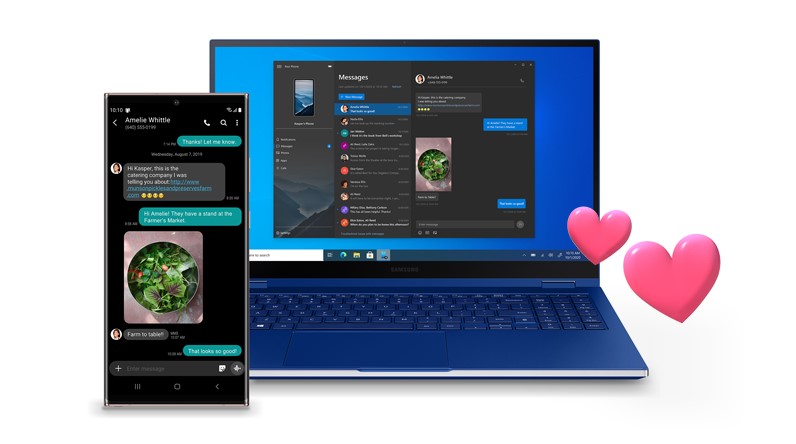
Как установить приложение «Связь с Windows» на Android?
Принцип установки предельно прост, так как процедура идентична инсталляции любых других приложений. Найти «Связь с Windows» можно в Play Market. Также скачать приложение можно по ссылке aka.ms/your/pc.
Как подключить телефон к компьютеру?
Когда приложение и программа установлены, осталось только настроить подключение. И вот как вы можете это сделать:
- Открываем программу на компьютере.
- Когда появится вариант подключения, ставим галочку «Уже установлено» и жмем по кнопке «Открыть QR-код».
- На телефоне сканируем код и заполняем остальные необходимые поля, в том числе номер телефона.
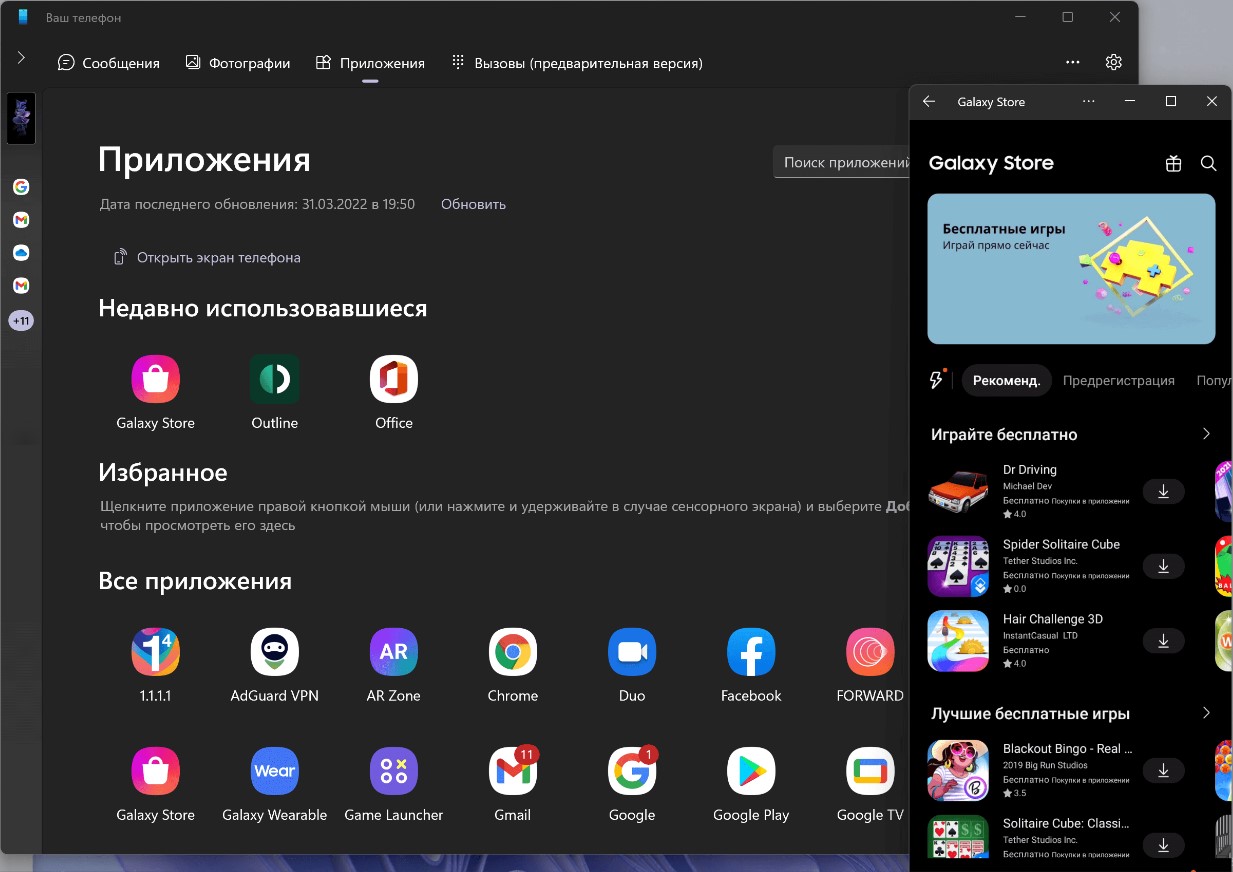
Важно! Привязка телефона к компьютеру возможна лишь одного устройства, 2 смартфона подключить не выйдет. Единственный вариант – отвязать текущее устройство и подвязать другое.
Что еще нужно знать об aka.ms?
Вот еще несколько моментов, что касается сайта aka.ms, о которых следует знать:
- https:// www.aka.ms/remoteconnect — страница, куда нужно вводить код для подключения устройств. Автоматически идет перенаправление на соответствующую страницу Live.
- https://www.aka.ms/yourphoneqrc — страница с QR-кодом. Раньше использовалась для отображения QR-кода на ПК, через которое происходит подключение. Сейчас QR можно получить в приложении «Связь с телефоном».
- https://www.aka.ms/authapp — установка Microsoft Authenticator, но лучше устанавливать с Google Play Market. Старая ссылка больше не работает, хотя приложение может попросить воспользоваться ей.
- https://www.aka.ms/mcmultiplayerhelp — мультиплеерный редим Minecraft.
- https://www.aka.ms/remoteconnect — страница активации перекрестной игры (возможность играть на разных устройствах).
Подключив телефон к компьютеру через приложение «Связь с телефоном» и «Связь с Windows», вы сможете использовать большинство функций смартфона на ПК. Это очень удобно, но могут быть и трудности. К примеру, часть пользователей жалуются, что приложения часто отключается и некоторые функции работают некорректно. В целом же, сервис может существенно упростить жизнь и сделать использование приложений более эффективным.
Нашли опечатку? Выделите текст и нажмите Ctrl + Enter
